S3, CloudFront에 React 앱 배포 및 가비아 구매 도메인 연결하기(5):Gabia
회사 퇴직을 하기 전 배포중인 프로젝트의 인수인계를 위하여 문서작업을 진행하게되었습니다. 그래서 블로그 포스팅도 남겨봅니다.
참고사항 (모든 스텝 동일 합니다. 스탭별 추가 유의사항은 goal 에 작성하겠습니다)
1 | |
goal - S3 버킷에 올린 React 프로젝트를 가비아 DNS 연결을 통하여 Cloudfront 를 통해 https 접속하기
- 긴 여정의 마지막 단계 입니다.
- 전 스텝에서 진행된 가비아 서브 도메인은 S3 로 연결 되고있습니다.
- 해당 서브도메인을 S3 가 아닌 Cloudfront 로 연결하여 원하는 도메인 으로 https 접속을 진행해보겠습니다.
가비아 DNS 관리툴 접속
1 | |
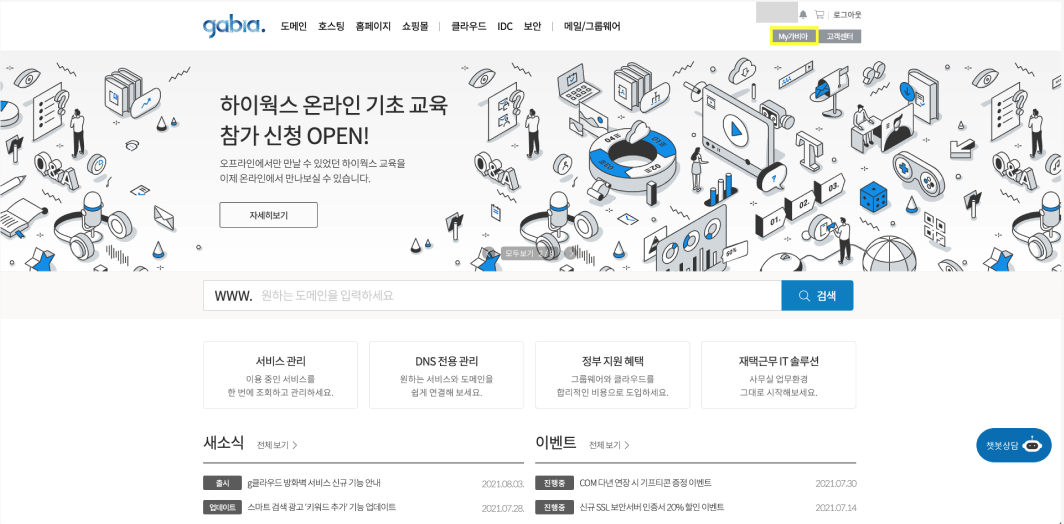

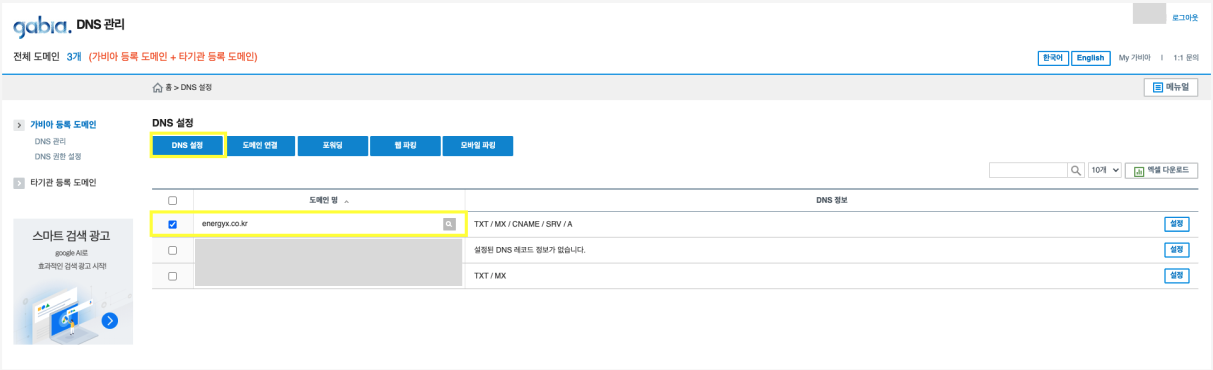
기존 도메인 S3 연결을 Cloudfront 연결로 수정하기
1 | |

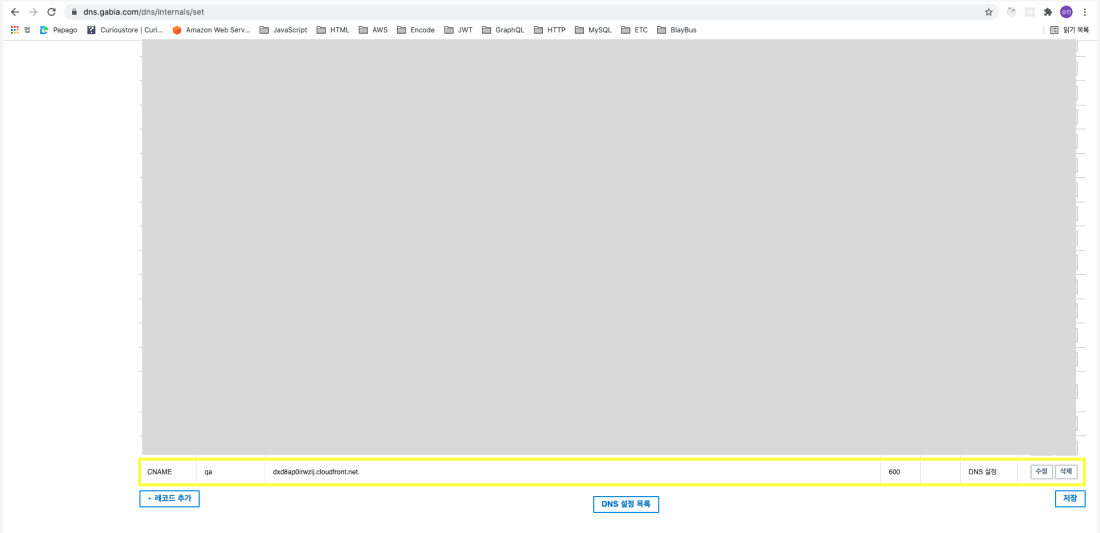
설정한 URL로 접속하기
1 | |
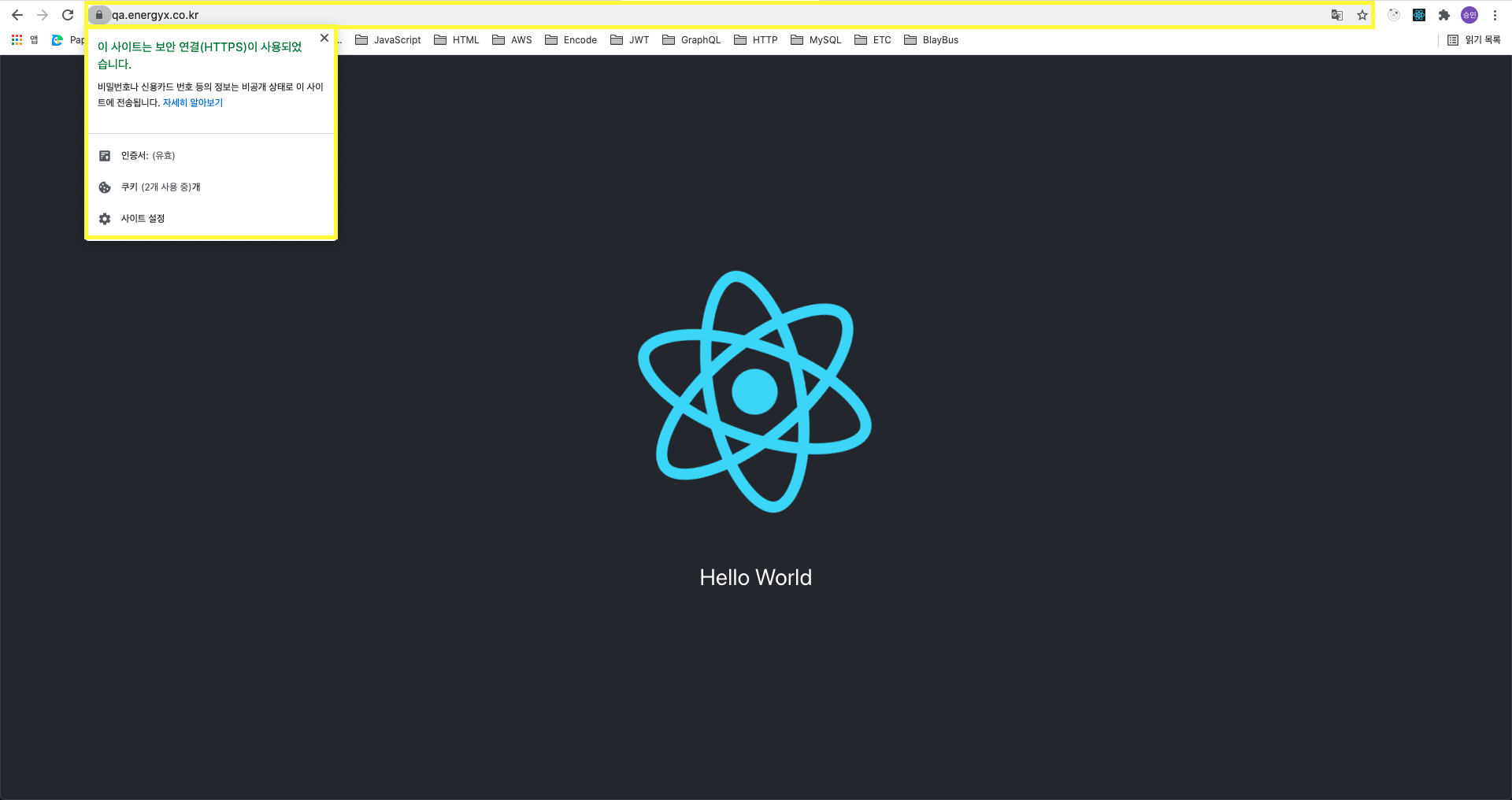
Finish
1 | |